자세한 단계를 통해 MTV 파일을 WMV 형식으로 변환하는 간소화된 가이드
많은 사용자가 MTV를 WMV 형식과 같은 Windows에서 재생 가능한 형식으로 변환하는 방법을 묻습니다. 오늘은 우리가 찾을 수 있는 최고의 변환기 두 개를 제시하기 때문에 오늘은 행운의 날입니다. 또한 여기에 명시된 모든 세부 정보는 사용할 수 있는 사실입니다. 더 이상 지체하지 말고 계속 진행하고 아래 세부 정보를 읽고 방법에 대한 더 많은 아이디어를 얻으십시오. MTV를 WMV로 변환.

1부. Video Converter Ultimate를 사용하여 MTV를 WMV로 변환
FVC 비디오 컨버터 궁극 효율적인 변환 프로세스와 전문적인 출력을 제공하는 경우 MTV를 WMV로 변환 또는 다른 형식. 이 변환기는 어떤 변환기도 경합할 수 없는 변환에 있어 비할 데 없는 접근 방식을 제공합니다. 또한, 당신이 좋아하고 많은 경우에 도움이 될 편집 기능도 있습니다. 일부 부품에 대해 더 알고 싶으십니까? 그렇다면 아래 세부 정보를 읽으십시오.

FVC 비디오 컨버터 궁극
3,222,440+ 다운로드- MTV를 WMV, AVI, MKV, MOV, FLV 또는 지원되는 200개 이상의 형식으로 변환합니다.
- 빠르고 효율적인 변환 프로세스를 위해 하드웨어 가속 및 초고속 변환을 지원합니다.
- 초보자를 위한 변환 선택은 번거로움 없이 전문적인 출력을 제공합니다.
- 자르기, 자르기, 병합 등과 같은 고급 편집 기능을 사용할 수 있습니다.
- Windows 및 macOS와 같은 모든 운영 체제에서 다운로드할 수 있습니다.
무료 다운로드Windows 7 이상안전한 다운로드
무료 다운로드MacOS 10.7 이상안전한 다운로드
이제 고유한 기능을 파악했으므로 아래 단계에 따라 이 궁극적인 도구를 사용하여 MTV 파일을 변환할 차례입니다.
1 단계. 무엇보다도 먼저 아래에 있는 다운로드 버튼을 클릭하여 데스크탑 드라이브에 소프트웨어를 다운로드해야 합니다. 다운로드 프로세스가 끝나면 즉시 설치를 따르고 소프트웨어를 실행해야 합니다.
무료 다운로드Windows 7 이상안전한 다운로드
무료 다운로드MacOS 10.7 이상안전한 다운로드
2 단계. MTV 파일을 드래그 앤 드롭하여 인터페이스에 업로드합니다. 또는 다음을 클릭할 수 있습니다. 파일 추가을 누른 다음 화면에 표시될 폴더에서 파일을 찾은 다음 열다.
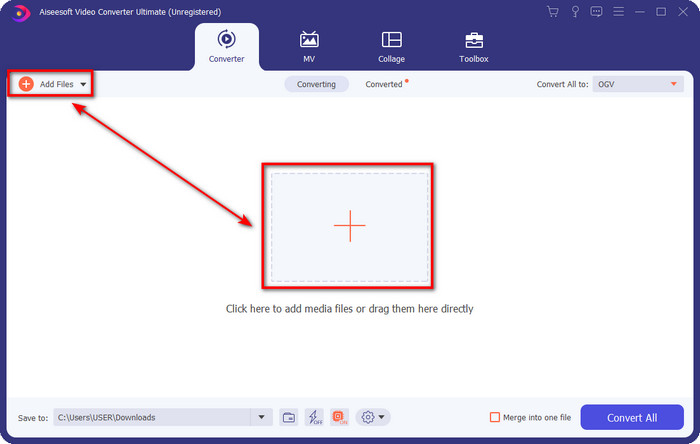
3 단계. MTV 파일을 추가한 후에는 모두 다음으로 변환 버튼 선택 WMV 형식 또는 목록에서 사용할 수 있는 모든 형식.
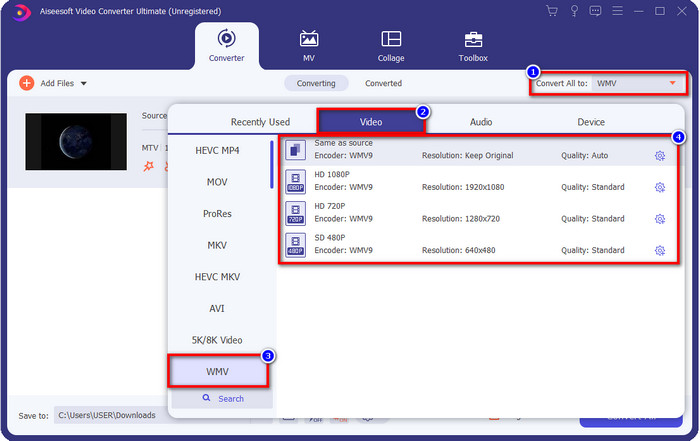
선택 과목. 메타데이터를 수정해야 합니까? 그렇다면 메타데이터 버튼을 누르고 삽입하려는 데이터를 추가하십시오. 예를 들어 제목, 아티스트, 작곡가, 앨범, 장르 등을 입력하여 메타데이터 클릭 저장.
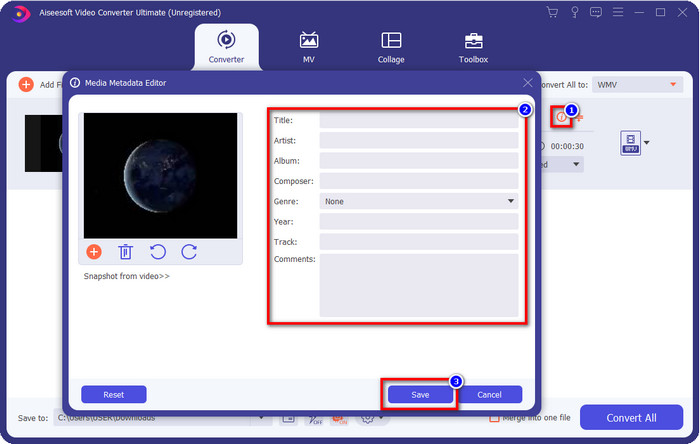
4 단계. 클릭하여 모두 변환 버튼을 누르면 프로세스가 시작됩니다. 완료되면 새 컴퓨터 폴더가 WMV 파일과 함께 화면에 표시됩니다.
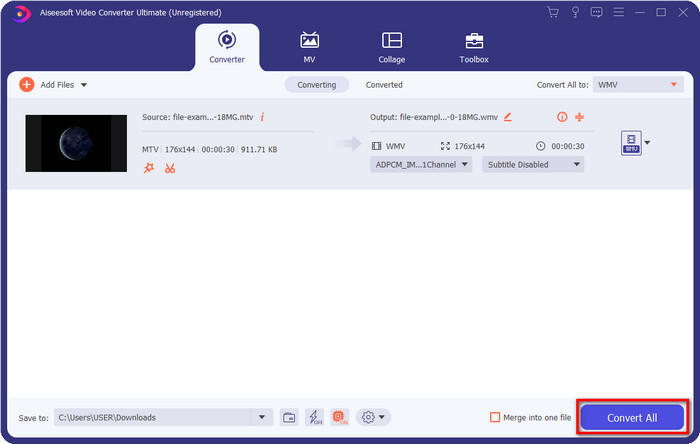
부품 2. MTV를 WMV 온라인으로 변환
FVC 무료 비디오 변환기 온라인 인터넷만 연결되면 누구나 접속할 수 있는 변환기로 적절한 기능을 제공합니다. 이 웹 변환기는 모든 브라우저에서 사용할 수 있으며 사용하기 쉽습니다. 처음에 언급한 변환기와 달리 이 도구는 이제 다운로드할 수 있지만 사용하기 전에 설치 프로그램을 다운로드해야 합니다. 이 도구가 드라이브의 일부 공간을 절약할 수 있지만 궁극적인 도구만큼 좋지는 않습니다. 이제 단계를 진행하고 이 웹 변환기를 사용하여 온라인으로 MTV를 WMV로 변환하는 방법을 알아보겠습니다.
1 단계. 이것을 클릭 링크, 기본 웹 변환기가 새 탭에 표시됩니다.
2 단계. 클릭 변환 할 파일 추가 버튼을 눌러 설치 프로그램을 다운로드합니다. 다시 클릭하십시오. 컴퓨터의 폴더가 열립니다. 이번에는 MTV 파일을 찾아 클릭하고 눌러야 합니다. 열다.
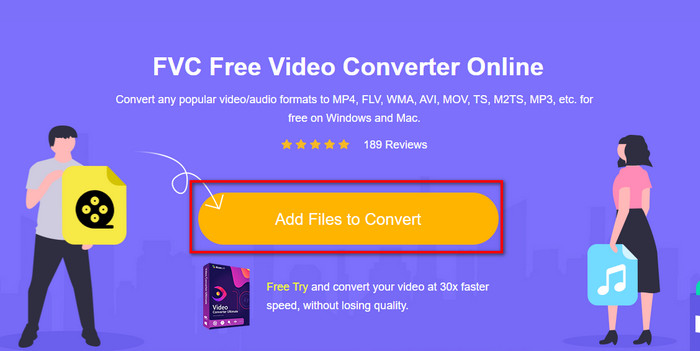
3 단계. MTV 파일을 업로드한 후 WMV 아래 형식 또는 변환하려는 형식.
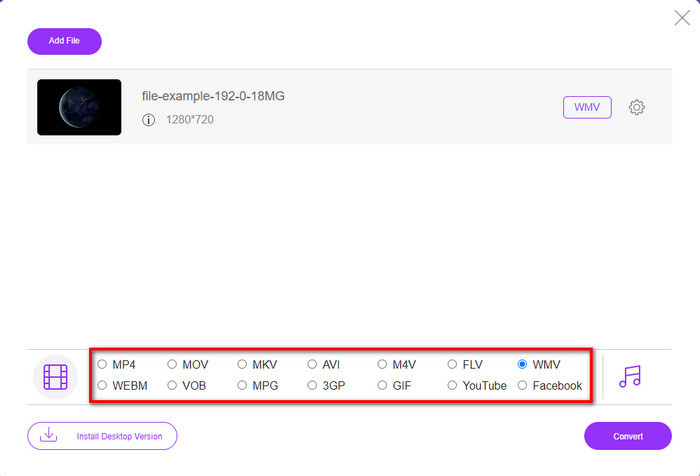
4 단계. 변환할 준비가 되었다면 변하게 하다 버튼을 누르면 프로세스가 시작됩니다.
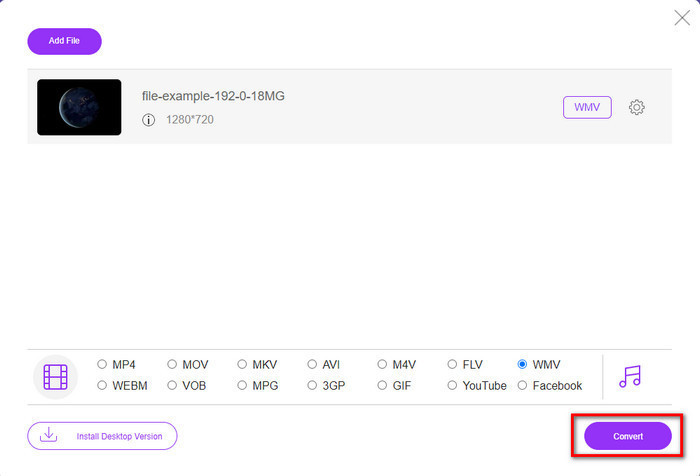
3 부분. MTV와 WMV의 차이점은 무엇입니까
MTV와 WMV는 모두 비디오 및 오디오 콘텐츠를 위한 컨테이너입니다. 그러나 그들은 다른 사람이 복사할 수 없는 고유한 기능을 가지고 있습니다. MTV 및 WMV에 대해 더 알고 싶으십니까? 그럼 아래의 이어지는 상세 정보를 읽어보도록 하겠습니다.
반대로 WMV는 MTV에 비해 훨씬 더 높은 해상도를 제공합니다. 더 높은 해상도를 가지고 있지만 압축을 사용하여 파일 크기를 더 작게 만들지만 품질을 저하시키지 않습니다. 또한 이 형식은 MTV보다 모든 Windows에서 재생하기에 더 적합합니다. 따라서 MTV 파일을 재생하려면 WMV로 변환하고 Windows OS에서 재생하는 방법을 알아야 합니다.
마지막으로 WMV가 제공하는 품질과 호환성 이유 때문에 MTV를 WMV로 변환해야 합니다. 따라서 MTV 파일을 변환하려는 경우 FVC 제품을 사용하여 많은 프로세스를 거치지 않고도 환상적인 출력을 얻을 수 있습니다.
4부. MTV에서 WMV로의 변환에 대한 FAQ
MTV 비디오 해상도가 낮은 이유는 무엇입니까?
미디어 파일이 이 형식인 경우 저해상도가 예상됩니다. 파일을 압축할 때 크기를 작게 만들기 위해 비디오 품질이 희생되기 때문입니다. 또한 이 형식은 일련의 이미지를 연결하여 465/555로만 재생할 수 있으며 오디오는 MP3입니다.
.mtv 파일을 재생하는 데 사용할 수 있는 비디오 플레이어는 무엇입니까?
다양한 인코더와 재생하려는 형식을 지원하기 때문에 VLC 미디어 플레이어를 사용하여 이 미디어 형식을 재생할 수 있습니다. 이제 MTV 파일을 보려면 장치에 VLC를 다운로드해야 작동합니다. 그러나 VLC보다 훨씬 더 나은 미디어 플레이어를 원한다면 Blu-ray 플레이어 대신 MTV 파일을 시청하는 동안 거의 영화 같은 분위기를 제공하기 때문입니다.
Quicktime은 MTV 형식을 지원합니까?
불행히도 MTV 형식은 인코더 때문에 Quicktime에서 재생할 수 없습니다. 그러나 대신 파일을 MOV 형식으로 변환할 수 있다는 것을 알게 되었습니다. 에 대해 더 알고 싶으신가요? MTV를 MOV로 변환하는 방법? 그렇다면 지식을 갖추기 위해 이 기사를 읽는 데 5분을 투자해야 합니다.
결론
마지막으로 MTV를 WMV로 변환하고 Windows와 더 잘 호환되도록 하고 MTV 형식에서는 할 수 없는 더 많은 작업을 수행하는 두 가지 가장 좋은 방법을 찾았습니다. 이제 사용할 수 있는 변환기가 무엇인지 파악했으므로 이제 하나를 선택할 차례입니다. 둘 중 하나, 당신은 확실히 당신의 전환에 성공을 보장합니다. 그러나 전문적이고 경이적인 결과물을 얻으려면 다음을 사용해야 합니다. FVC 비디오 컨버터 궁극. 궁극의 변환기에 대해 더 알고 싶으십니까? 그런 다음 지금 다운로드하여 직접 시도해야 합니다.



 비디오 컨버터 궁극
비디오 컨버터 궁극 스크린 레코더
스크린 레코더


